- Autorius Jason Gerald [email protected].
- Public 2024-01-19 22:13.
- Paskutinį kartą keistas 2025-01-23 12:26.
Šis „wikiHow“moko jus, kaip pakeisti aplanką (taip pat žinomą kaip „katalogas“), kuriame vykdome programas naudodami „Windows“komandų eilutę. Norėdami atlikti pakeitimus komandinėje eilutėje, turite naudoti administratoriaus paskyrą.
Žingsnis
1 dalis iš 2: Atidarykite komandų eilutę
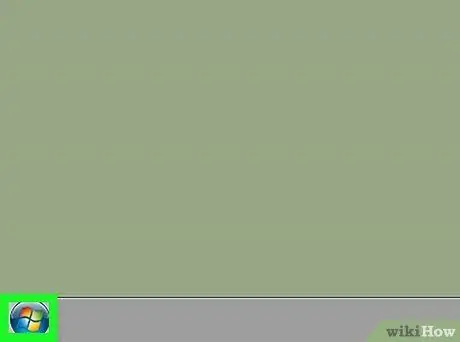
Žingsnis 1. Spustelėkite Pradėti
Pradėkite spustelėdami „Windows“logotipą apatiniame kairiajame ekrano kampe arba paspausdami „Win“klavišą.
Jei naudojate „Windows 8“, užveskite pelės žymeklį viršutiniame dešiniajame ekrano kampe, tada spustelėkite padidinamojo stiklo piktogramą, kai ji pasirodys
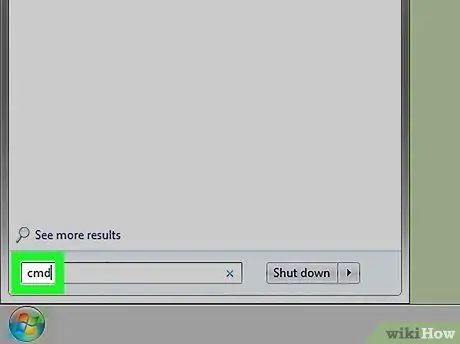
Žingsnis 2. Įveskite „cmd“
Pradžios lango viršuje pasirodys komandų eilutės piktograma.
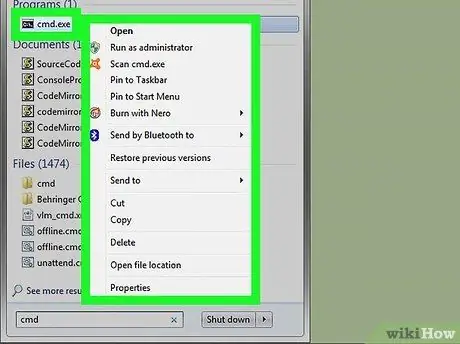
Žingsnis 3. Dešiniuoju pelės mygtuku spustelėkite komandų eilutės piktogramą
Forma panaši į juodą dėžutę. Šis veiksmas parodys išskleidžiamąjį meniu.
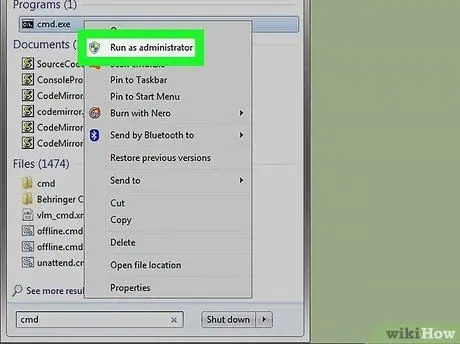
Žingsnis 4. Spustelėkite Vykdyti kaip administratoriui
Jis yra meniu viršuje iki apačios. Atlikę šį veiksmą atidarysite komandų eilutę su administratoriaus prieiga.
- Patvirtinkite spustelėdami parinktį Taip kai pasirodys.
- Negalėsite paleisti komandinės eilutės administratoriaus režimu, jei naudojate ribotą viešąjį kompiuterį arba prie tinklo prijungtą kompiuterį (pvz., Biblioteką ar mokyklos kompiuterį) arba neturite administratoriaus paskyros.
2 dalis iš 2: Katalogo keitimas
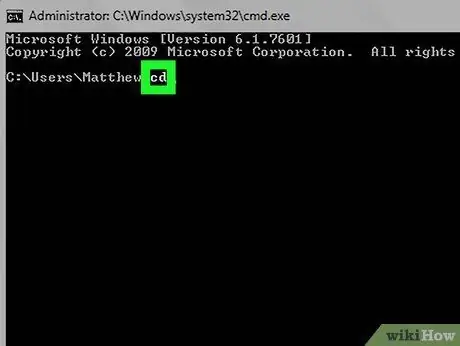
Žingsnis 1. Įveskite CD
Po „cd“būtinai įveskite tarpą. Ši komanda, kuri reiškia „keisti katalogą“, yra visų katalogų pakeitimų šaknis.
Nespauskite „Enter“klavišo
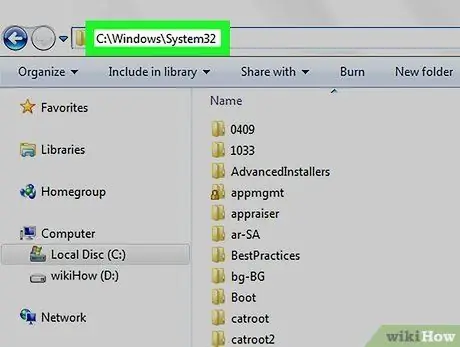
Žingsnis 2. Nurodykite paskirties katalogo adresą
Katalogo adresas yra tam tikro konkretaus aplanko žemėlapio rūšis. Pvz., Jei norite pereiti į aplanką „System32“, esantį standžiojo disko aplanke „WINDOWS“, adresas yra „C: / WINDOWS / System32 \“.
Aplankus galite ieškoti apsilankę Mano kompiuteris; dukart spustelėkite kietojo disko piktogramą, suraskite paskirties aplanką, tada pažiūrėkite į adresą, esantį aplanko viršuje
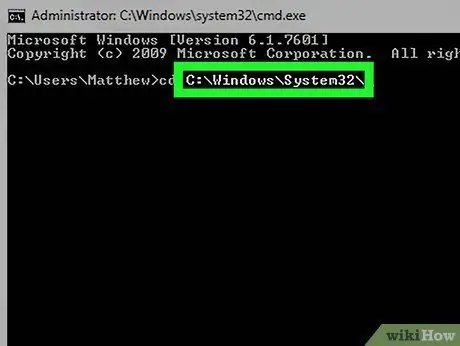
Žingsnis 3. Įveskite norimą adresą
Po komandos „cd“įveskite naują komandą arba adresą; įsitikinkite, kad tarp „cd“ir įvestos komandos yra tarpas.
- Pavyzdžiui, įvesta komanda yra cd Windows / System32 arba cd D:.
- Kadangi numatytasis jūsų kompiuterio katalogas yra kietajame diske (pvz., „C:“), jums nereikia įvesti kietojo disko pavadinimo.
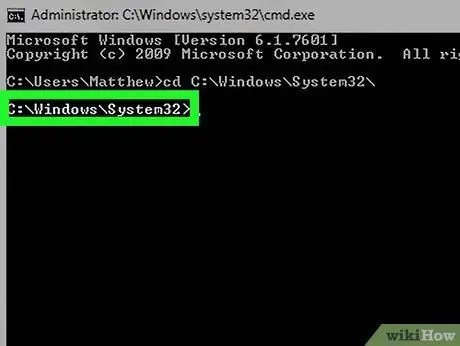
Žingsnis 4. Paspauskite „Enter“
Šis veiksmas pakeis komandų eilutės katalogą į pasirinktą katalogą.
Patarimai
- Katalogo keitimo veiksmas gali būti naudojamas bandant pakeisti arba ištrinti failą tam tikroje vietoje.
-
Kai kurios įprastos komandų eilutės komandų eilutės komandos yra šios:
- D: arba F: - Pakeiskite katalogą į diską arba USB.
- .. - Pakeiskite katalogą, kad perkeltumėte vieną lygį aukštyn į virš jo esantį katalogą (pavyzdžiui, „C: / Windows / System32“į „C: / Windows“).
- /d - vienu metu perkelia ir diskus, ir katalogus. Pvz., Jei komandų eilutė yra diske („D:“), įveskite „cd /d C: / Windows“, kad pereitumėte į „Windows“katalogą kietajame diske („C:“).
- - Grįžta į šakninį katalogą (pavyzdžiui, kietąjį diską).






